Cinema 4D Практичний посібник стор.104
6.1.4. Режим Default Mode
Режим за замовчуванням. Дозволяє виділяти елементи об'єктів (точки, ребра, полігони) і самі об'єкти. Об'єкт повинен бути переведений в полігональне стан. Спочатку треба вибрати режим (Use Point Tool, Use Edge Tool, Use Polygon Tool). Потім треба вибрати об'єкт (клацнути лівою кнопкою миші, а потім вже застосовувати до виділеного елементу інструменти).
6.1.5. Режим Auto Switch Mode
Дозволяє автоматично перемикатися між режимами точок, ребер і полігонів. При наведенні курсора на елемент поверхні об'єкта (попередньо об'єкт повинен бути приведений до Полігональний увазі) цей елемент забарвлюється в жовтий колір. Якщо в цей момент натиснути лівою кнопкою миші по підфарбований в жовтий колір елементу, то відбудеться автоматичне перемикання в відповідний режим. Так, якщо клацнути по жовтій точці (вершині), то активізується Use Point Tool. Якщо клацнути по жовтому ребру, активізується режим ребер (Use Edge Tool). Якщо клацнути по полігону, активізується режим полігонів (Use Polygon Tool).
6.1.6. режим Tweak
У режимі Default Mode треба спочатку клацнути по елементу, щоб його виділити, а потім вибрати інструмент і зробити з виділеним елементом операції. У режимі Tweak для застосування до елементу будь-якого інструменту треба спочатку вибрати інструмент, а потім навести курсор на елемент. Коли елемент пожовтіє, треба натиснути ліву кнопку миші і застосувати інструмент до елементу. Клацання для виділення елемента не потрібно. У режимі Tweak недоступні багато інструментів меню Structure (працюють тільки інструменти Move, Extrude, Smooth Shift і Bevel).
6.1.7. Інструмент N-gon Triangulation
При рендеринге (перерахунку тривимірного зображення в двовимірне) Cinema 4D перетворює все N-косинці в трикутники. Якщо включити цей режим, то перетворення буде здійснюватися автоматично. В іншому випадку щоразу треба викликати функцію Functions -> Retriangulate N-gons.
6.1.8. Інструмент Use Isoline Editing
Створимо примітив Cube з розбивкою по три сегменти на ребро. Переведемо примітив в полігональний вид і зробимо подоб'екти HyperNURBS (рис. 6.14).
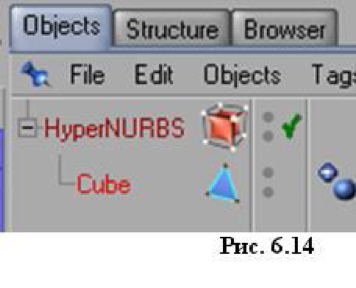
На рис. 6.15 зліва показаний вид з неактивним інструментом Use Isoline Editing. Праворуч - з активним, де всі присутні спочатку в розбивці поверхні примітиву (точки, ребра і полігони) спроектовані на сітку HyperNURBS, де їх можна легко виділити.
Ряд інструментів (наприклад, Close Polygon Hole) не працюють з інструментом Use Isoline Editing.
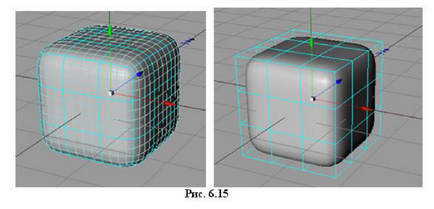
6.1.9. Інструмент Show Axis
Робить видимими або приховує значки локальних систем координат для виділених об'єктів (рис.
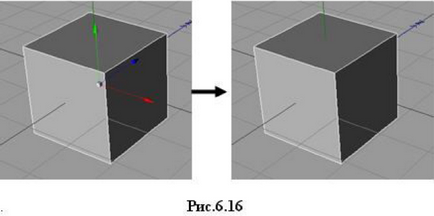
6.1.10. інструмент Camera
Спочатку треба створити об'єкт Camera (камера). Це робиться або через головне меню Objects -> Scene -> Camera, або клацнувши по піктограмі Add Light Object і вибравши з набору піктограму Camera (рис.
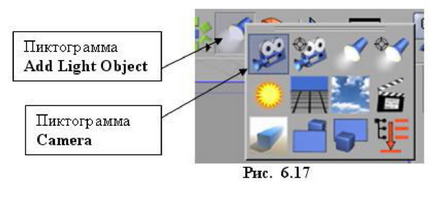
У вікні проекцій з'явиться габаритна рамка і значок камери зеленого кольору (рис. 6.18).
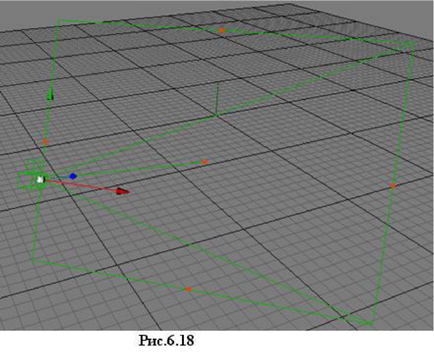
Для інтерактивних маніпуляцій з камерою існують такі комбінації клавіш.